5 Dinge, die Sie über iOS 15.6 für iPhone wissen müssen
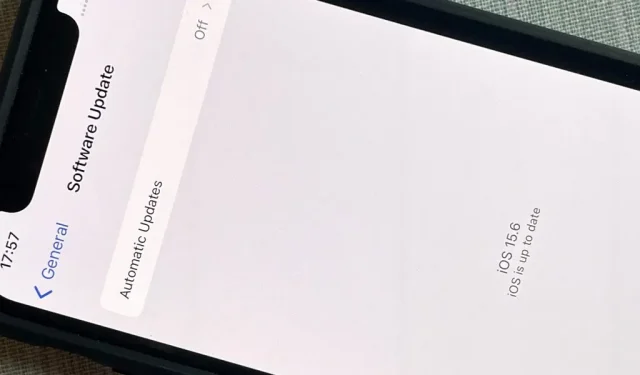
Nach fast zwei Monaten Betatest ist Apple fast bereit, das iOS 15.6-Softwareupdate für die breite Masse freizugeben. Obwohl es nicht so funktionsreich ist wie das Vorgängermodell iOS 15.5 oder iOS 15.4, gibt es dennoch ein paar Dinge, die Sie darüber wissen müssen.
Das iOS 15.6-Update sowie iPadOS 15.6 befinden sich in der Betatestphase des Release Candidate, dem letzten Schritt vor der öffentlichen Veröffentlichung. RC wurde am 12. Juli für Entwickler und öffentliche Betatester verfügbar.
Neue Steuerung für Live-Sport in der TV-App
Es gibt nur eine neue Funktion, die Apple für iOS 15.6 erkennt: eine Reihe von Steuerelementen für Live-Sportspiele in der TV-App. Mit neuen Steuerelementen können Sie Live-Sportübertragungen anhalten, zurückspulen oder zurückspulen und die gesamte Übertragung neu starten, um das Spiel von Anfang an anzusehen.
Fehlerbehebungen und Sicherheitsupdates
Abgesehen von den neuen TV-Steuerelementen für Live-Sportspiele sind das Einzige, was Apple für iOS 15.6 anerkennt, einige Fehlerbehebungen:
• Behebt ein Problem, das dazu führen konnte, dass in den Einstellungen weiterhin angezeigt wurde, dass der Speicher des Geräts voll sei, obwohl dieser verfügbar sei.
• Behebt ein Problem, das dazu führen konnte, dass Braille-Geräte beim Navigieren durch Text in Mail langsam wurden oder nicht reagierten.
• Behebt ein Problem in Safari, das dazu führen konnte, dass eine Registerkarte zur vorherigen Seite zurückkehrt.
Die Sicherheitsupdates wurden noch nicht veröffentlicht, aber Sie können sie auf der Sicherheitsupdates-Seite von Apple finden , sobald sie verfügbar sind.
Löschen Sie die Tabs beim Löschen von Safari-Daten
Wenn Sie zu Einstellungen -> Safari -> Website-Verlauf und Daten löschen -> Verlauf und Daten löschen gehen, werden Ihr Verlauf, Ihre Cookies und andere Browserdaten normalerweise sofort gelöscht. In iOS 15.6 werden Sie möglicherweise auch aufgefordert, „Tabs schließen“ oder „Tabs behalten“ zu wählen. Diese Einstellung gilt nur für alle Ihre geöffneten Tabs in der Haupt-Tab-Gruppe „[#]“, hat jedoch keine Auswirkungen auf benutzerdefinierte Tab-Gruppen.
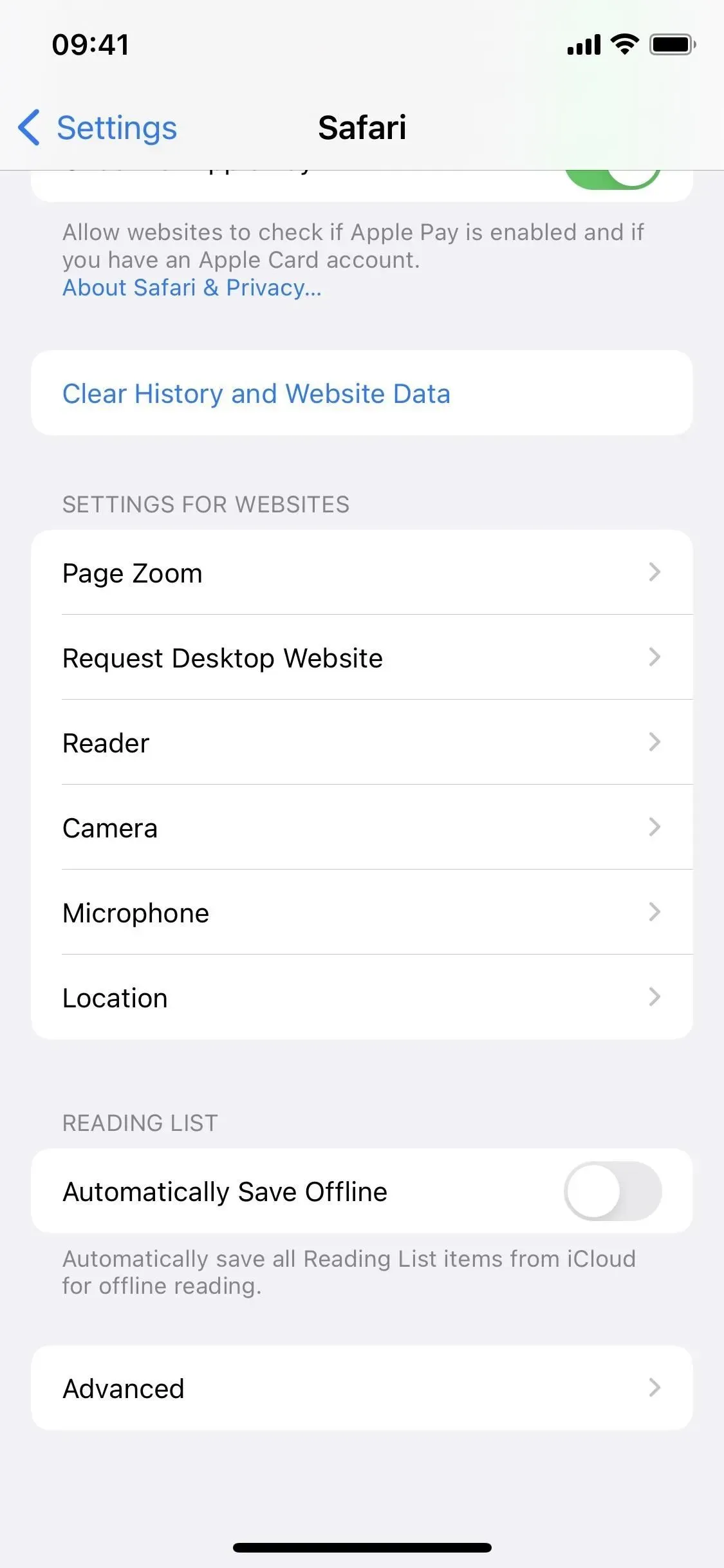
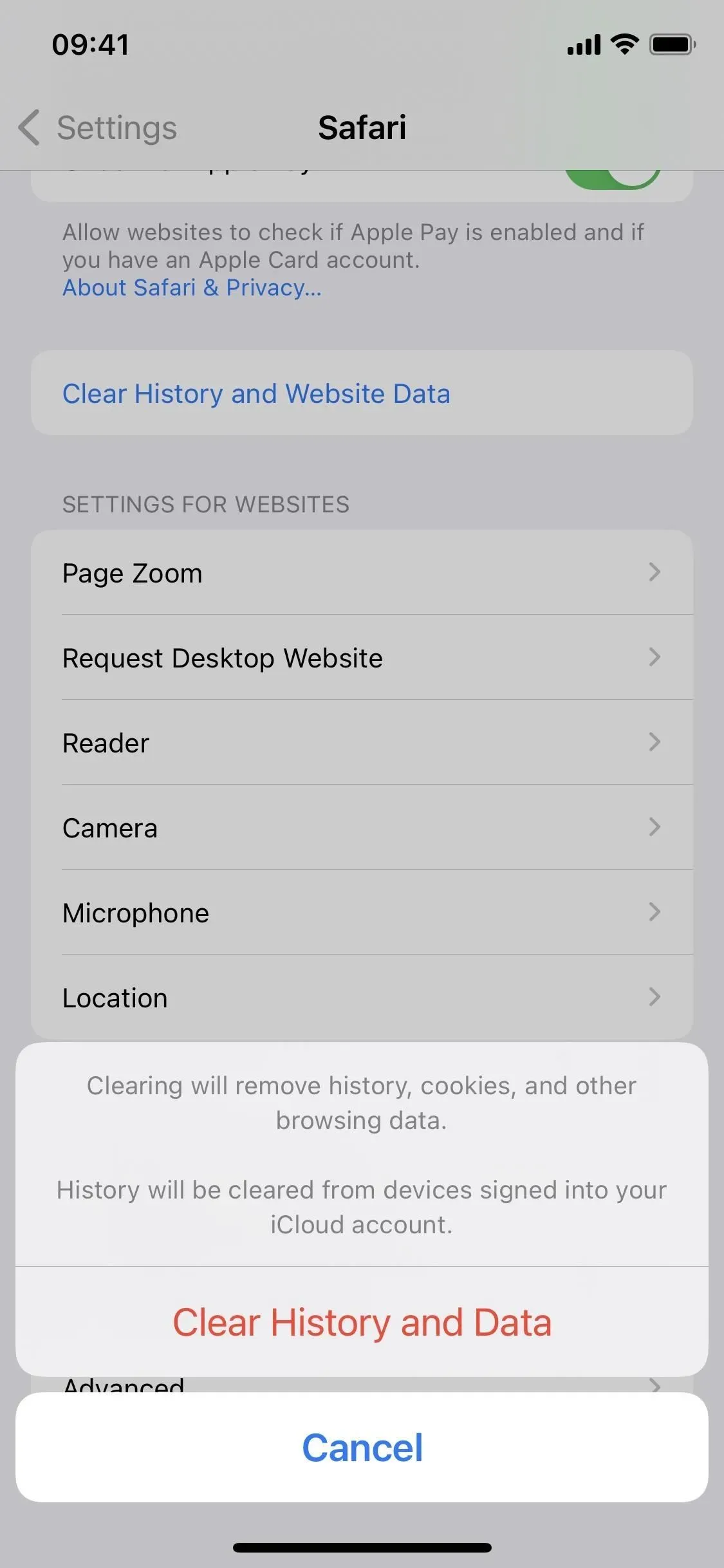
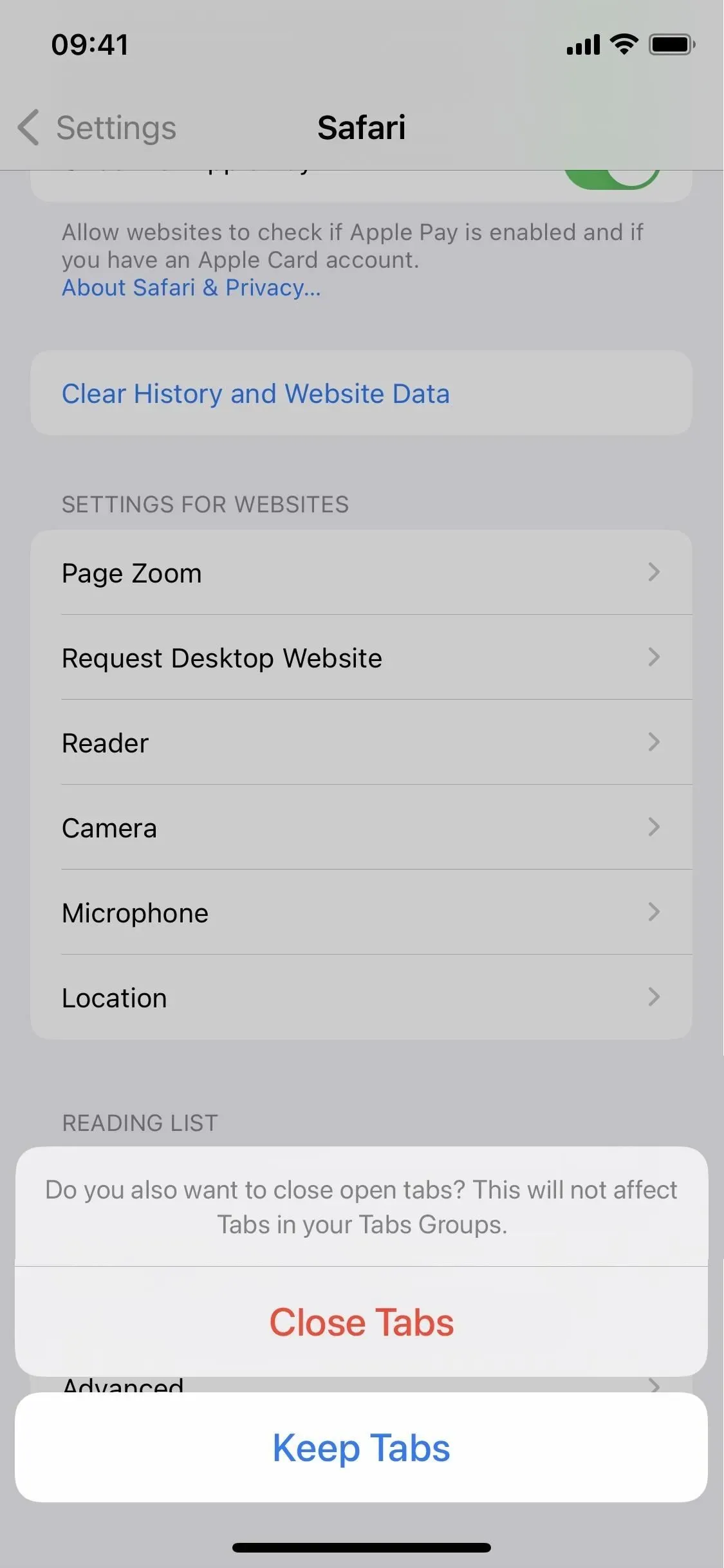
Verbesserung der Kommunikationssicherheit
Wenn Sie ein Kind in Ihrer Familiengruppe haben, gibt es jetzt unter Einstellungen -> Bildschirmzeit -> [Name des Kindes] -> Kommunikationssicherheit die Option „Kommunikationssicherheit verbessern“. Sie können diesen Schalter aktivieren, wenn Sie Apple dabei helfen möchten, die Kommunikationssicherheitsfunktion zu verbessern.
Helfen Sie Apple, die Kommunikationssicherheit zu verbessern, indem Sie Analyse- und Nutzungsdaten teilen. Analysen und Daten werden in einer Form gesammelt, die keine Identifizierung einer Person zulässt. Es werden keine Nachrichten oder Medien von Apple übermittelt.
Wenn Sie die Kommunikationssicherheitsoptionen noch nie geöffnet haben, wird möglicherweise ein Begrüßungsbildschirm angezeigt (linker Screenshot unten), der die Analyse- und Nutzungsdaten „Mit Apple teilen“ oder „Nicht teilen“ vorschlägt. Möglicherweise sehen Sie auch eine Benachrichtigung auf der Seite „Bildschirmzeit“ Ihres Kindes, in der Sie aufgefordert werden, „Ihre Kommunikation sicherer zu machen“, wodurch der unten gezeigte Begrüßungsbildschirm geöffnet wird.
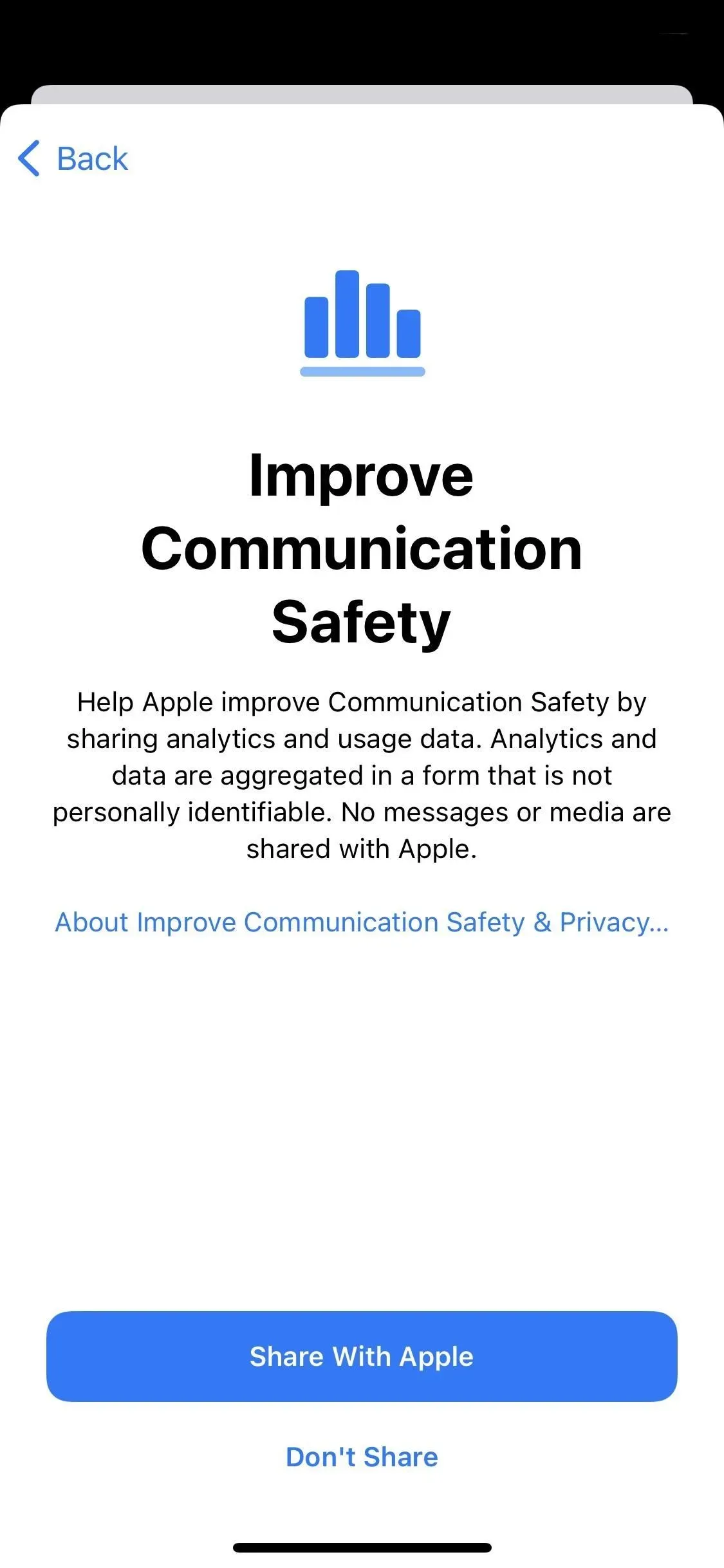
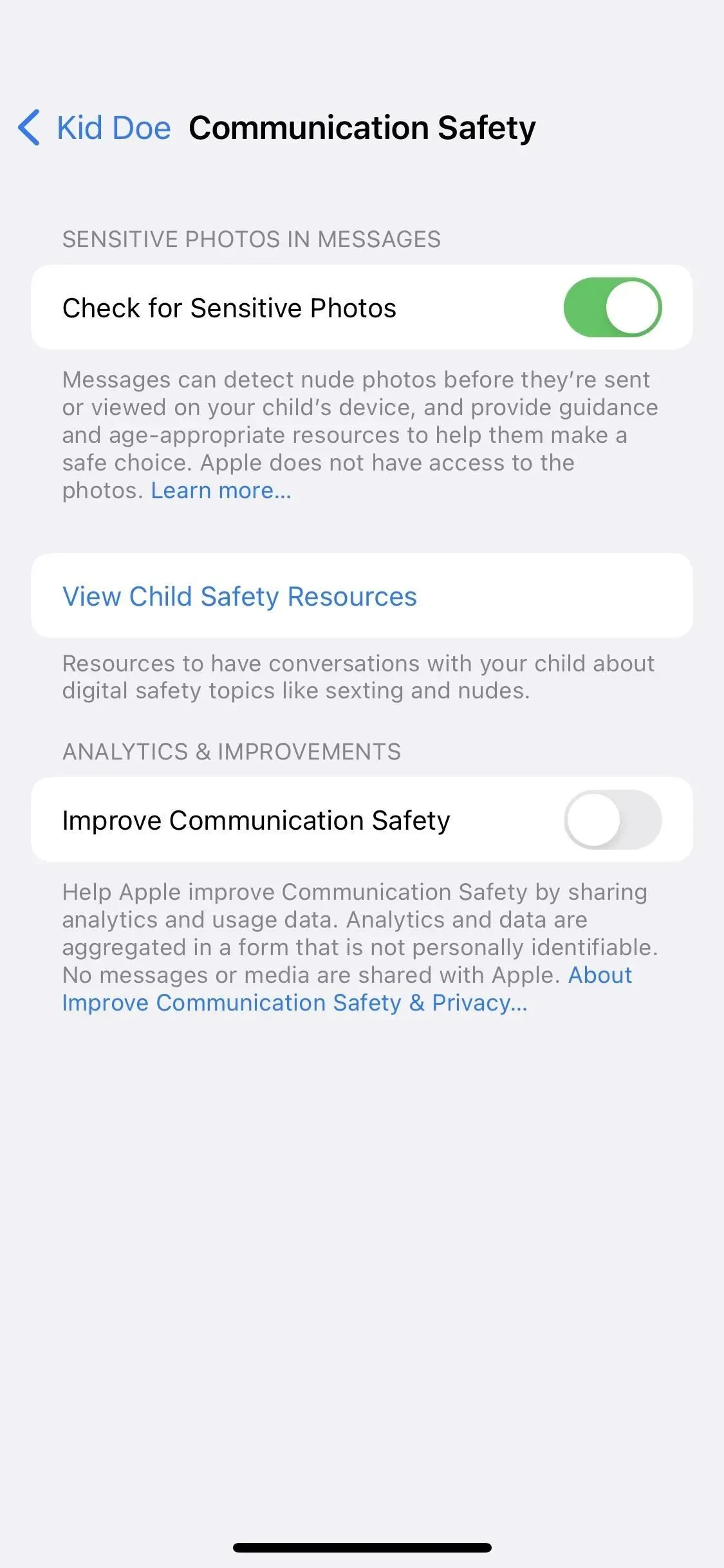
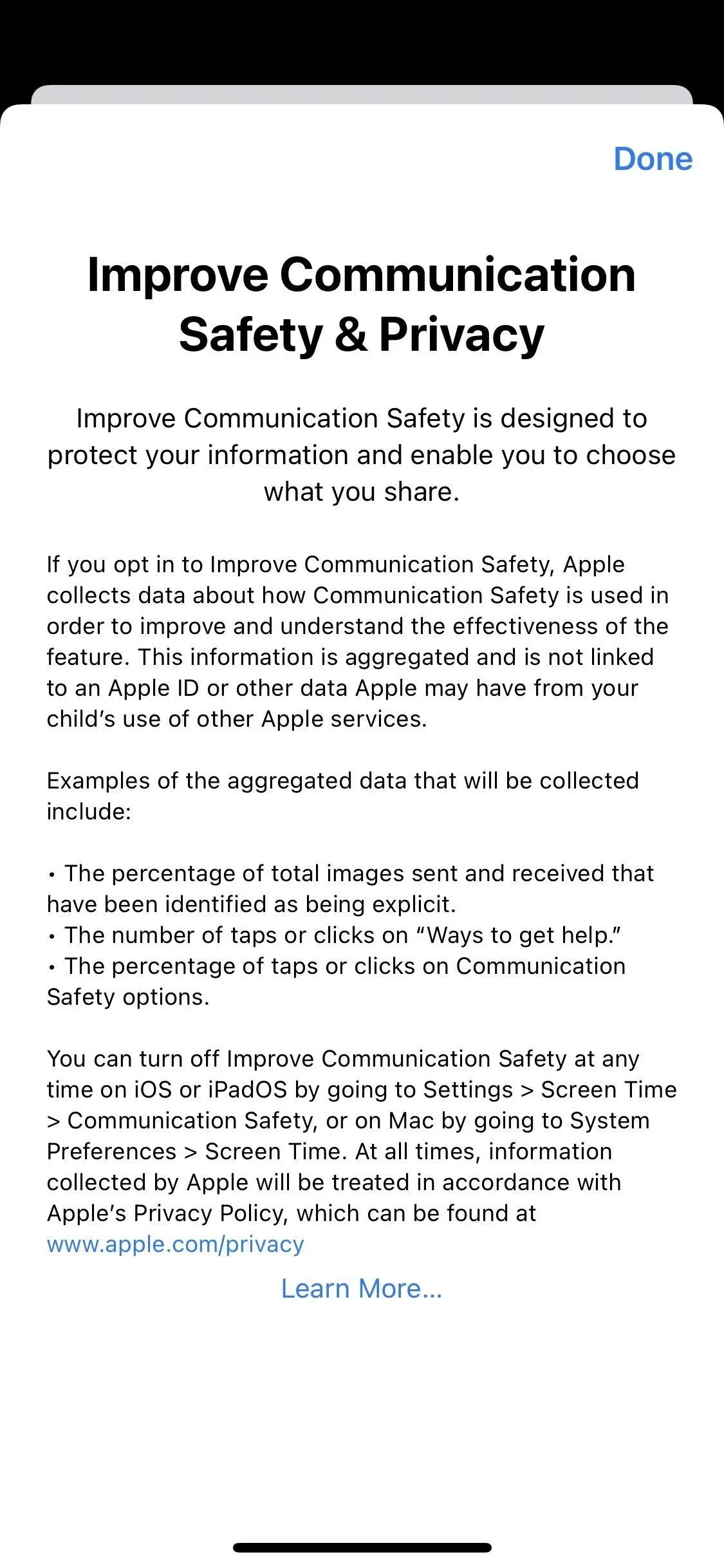
Aktualisiertes Home-Einladungsmenü
In der Home-App gibt es jetzt ein Leerzeichen zwischen Einladungen zum Beitritt zu Häusern, wie unten gezeigt. Außerdem gibt es in den Einstellungen des Startbildschirms keine „Akzeptieren“-Schaltflächen. Stattdessen wird „Ansicht“ angezeigt, wodurch ein Bildschirmschoner mit weiteren Informationen geöffnet wird, über den Sie die Einladung annehmen oder ablehnen können.
Das wichtigste Home-Update des Einladungsprozesses ist die neue Schaltfläche „Junk melden“ für Einladungen, die von unbekannten Absendern gesendet werden, also von Benutzern, die nicht in Ihren Kontakten sind. Bisher konnten Sie Einladungen von unbekannten Kontakten einfach annehmen oder ablehnen. Jetzt können Sie zusätzliche Informationen anzeigen oder diese als Spam melden.
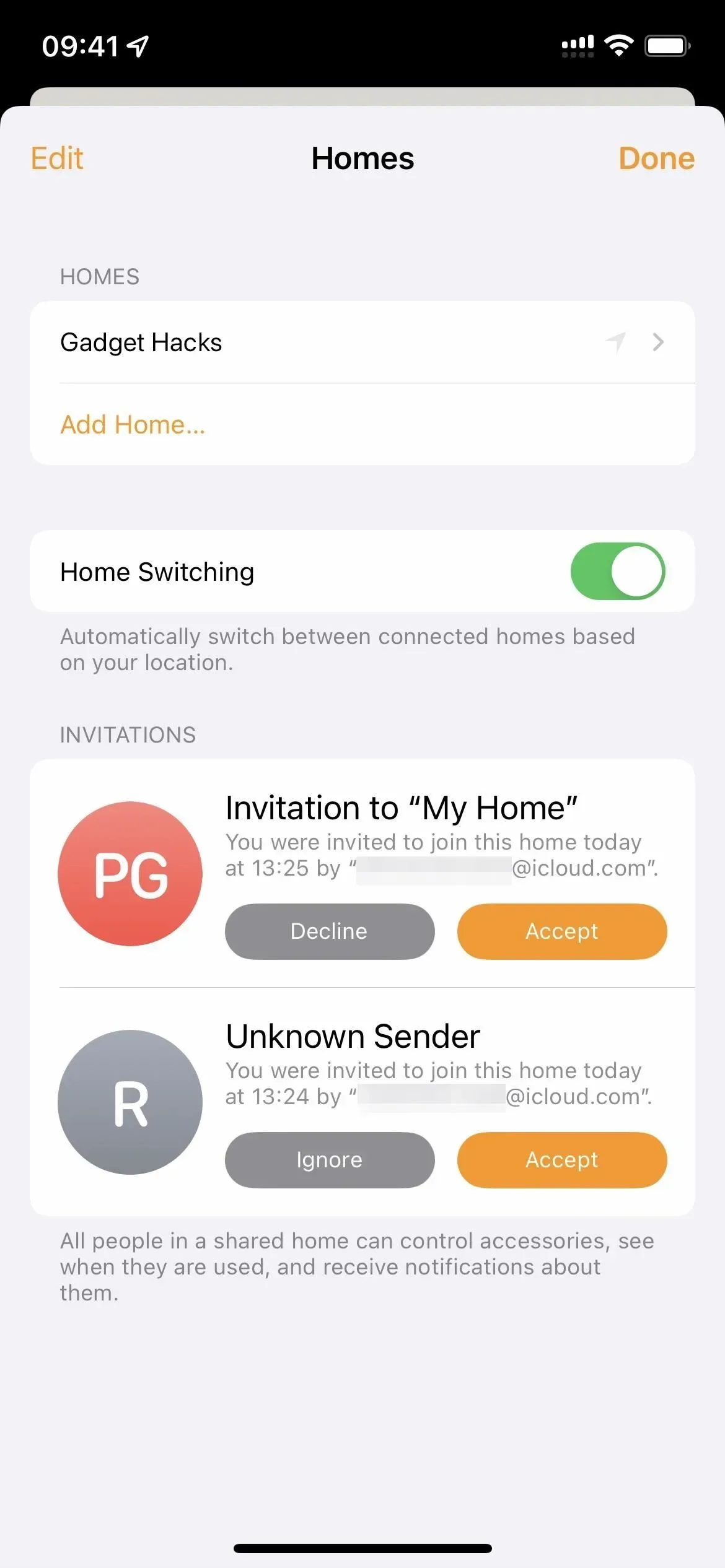
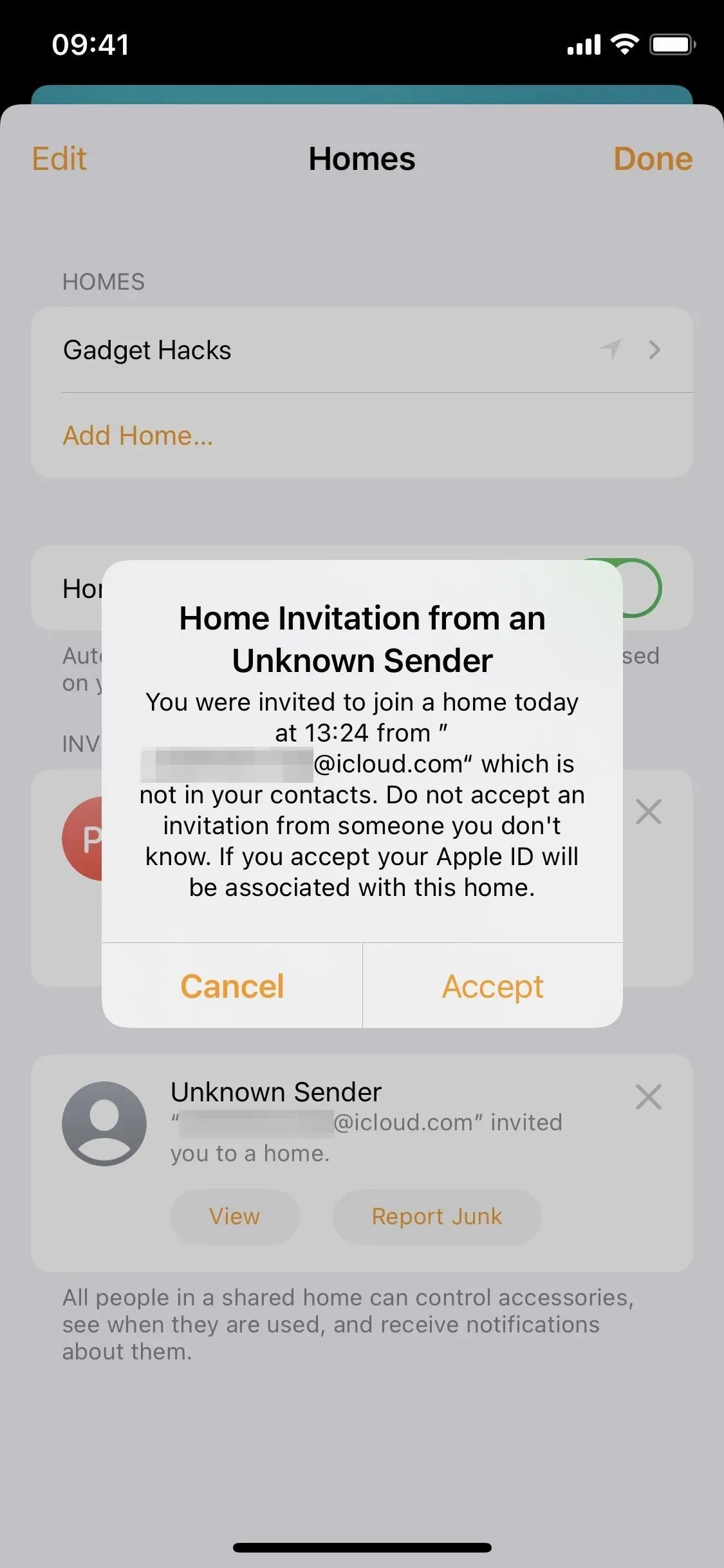
Home-Einstellungen in iOS 15.5 (links) und iOS 15.6 (rechts).
Haben Sie neue Funktionen in iOS 15.6 gesehen? Lass es uns unten in den Kommentaren wissen!



Schreibe einen Kommentar